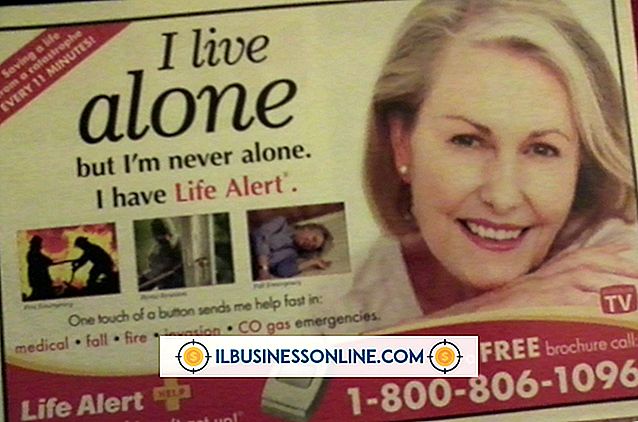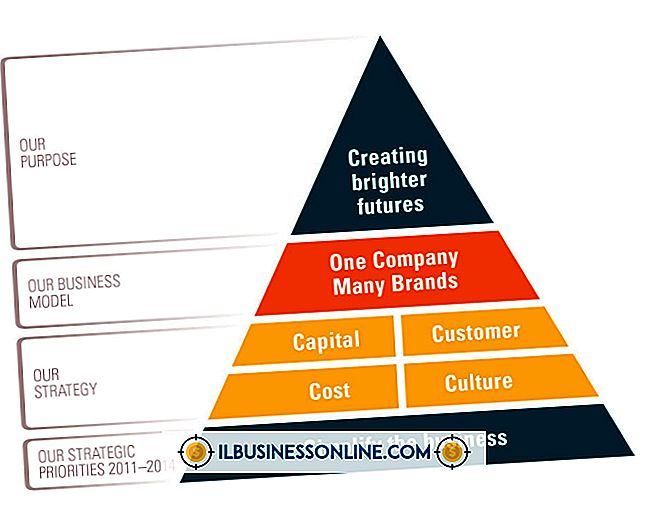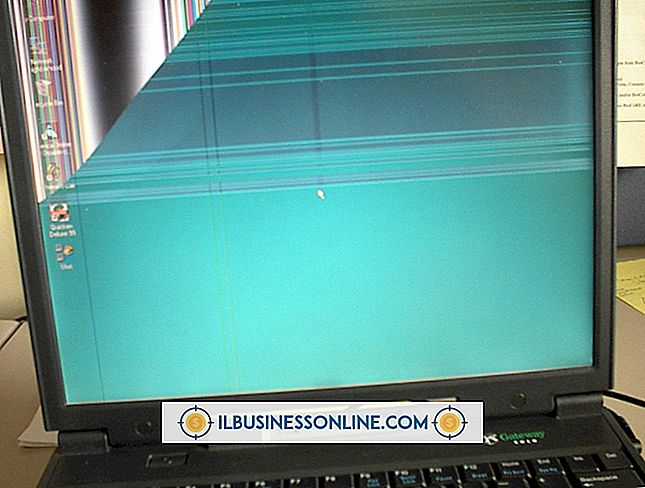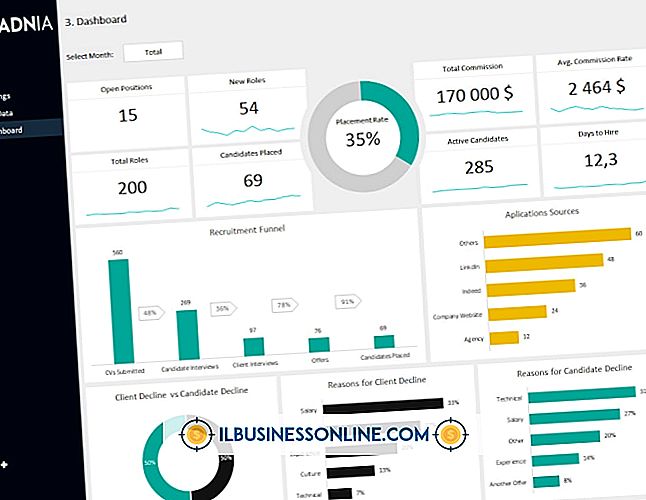Sådan redigerer du musik på Windows Movie Maker

Hvis du arbejder med lydfiler i din virksomhed, bruger du sandsynligvis kompleks lydredigeringssoftware til at redigere musik. Hvis du ikke er på kontoret og har brug for at redigere et spor hurtigt, kan du bruge den gratis Movie Maker-applikation på din bærbare computer. Windows Movie Maker kan kun tilføje fade i og udtone effekter til et lydspor og ændre lydstyrken af sporet, så det ikke kan erstatte et professionelt lydredigeringsprogram.
1.
Start Microsoft Movie Maker; et nyt projekt oprettes som standard.
2.
Klik på linket "Lyd eller musik" i afsnittet Importer i opgaveruden for at åbne vinduet Importmedieelementer.
3.
Vælg den musikfil, du vil redigere, og klik på "Importer".
4.
Klik og træk musikken fra den importerede rude til vinduet "Lyd / musik" på tidslinjen.
5.
Klik på "Clip" knappen, vælg "Audio" fra menuen og klik på "Fade In" eller "Fade Out" for at tilføje Fade In eller Fade Out effekten.
6.
Tryk på "Ctrl-U" for at åbne vinduet Lydklipvolumen.
7.
Træk skyderen til venstre eller til højre for at justere lydstyrken, og klik på "OK" for at anvende de nye indstillinger.
8.
Klik på linket "Denne computer" i afsnittet Publicér til afsnittet Opgaver for at begynde at gemme lydfilen.
9.
Indtast et navn på den nye fil i feltet Filnavn.
10.
Klik på "Gennemse", vælg en mappe, hvor du vil gemme filen, og klik på "OK".
11.
Klik på "Næste".
12.
Vælg "Bedste kvalitet til afspilning på min computer (anbefalet)" -knappen for at aktivere den.
13.
Klik på knappen "Publicer" for at gemme den redigerede lydfil.
14.
Klik på "Afslut" for at vende tilbage til hoved Movie Maker-vinduet.
Tip
- For at slå lydklipet af, skal du vælge "Dæmp" i lydafsnittet på klipmenuen.
Advarsel
- Windows Movie Maker gemmer alle lydfiler i WMA-format.